Een alarm instellen op Apple Watch met iPhone en Watch
Gemengde Berichten / / August 05, 2021
Apple Watch wordt geleverd met veel functies en het apparaat zelf werkt ook als een horloge. Als u er echter ooit aan denkt om de wekker op uw horloge in te stellen, dan kunt u inderdaad een alarm instellen op uw Apple Watch. Niet alleen dit, u kunt uw Apple Watch gebruiken als uw nachtkastklokmodus.
Vandaag gaan we wat kennis delen om op verschillende manieren een alarm op Apple Watch toe te voegen, waaronder Siri en ook met je eigen Apple Watch.
Inhoudsopgave
- 1 Hoe u een alarm op Apple Watch kunt toevoegen met Siri.
- 2 Hoe stel je het alarm in op je Apple Watch met een alarm-app?
- 3 Hoe kun je alarmen op je Apple Watch snoozen en stoppen?
- 4 Controleer de alarmactiviteit die u op uw Apple Watch hebt ingesteld.
- 5 Hoe de Apple Watch-wekker te verwijderen
Hoe u een alarm op Apple Watch kunt toevoegen met Siri.
Het was waarschijnlijk een van de gemakkelijkste methoden om een alarm aan uw Apple-apparaat toe te voegen met behulp van AI-spraakondersteuning Siri, volg de onderstaande instructies:
- Je kunt vragen Siri door te activeren met uw spraakopdracht zoals hey Siri, of je kunt de draaiknop van je Apple Watch ingedrukt houden.
- Als het eenmaal is verhoogd, moet je het commando geven zoals "Zet een alarm voor half acht A M."
- Dat is het, en het zal het alarm voor u instellen op uw Apple Watch.
- Als u nog een alarm wilt toevoegen, herhaalt u hetzelfde proces door naar de opdracht voor uw Siri-spraakondersteuning op de Apple Watch te gaan.
Hoe stel je het alarm in op je Apple Watch met een alarm-app?
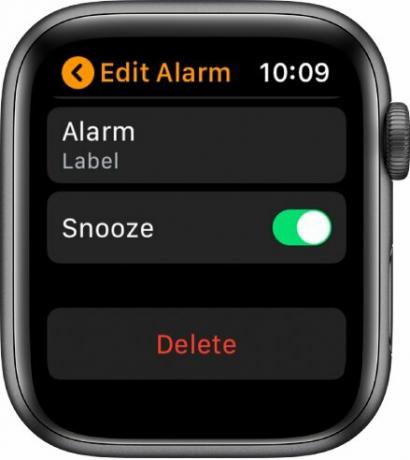
Het is altijd vrij eenvoudig geweest om het alarm in te stellen met je Apple Watch, volg de stappen om een alarm op je Apple Watch te activeren.
- Open eerst het Apple Watch en ontdek de Alarm-app.
- Ga naar de Apple Watch en kies vervolgens de alarmtijd als "BEN" of "P.M."
- Vervolgens, selecteer de tijd met een uur met behulp van de draaiende kroon op de appelhorloge.
- Daarna moet u het "Minuten" opnieuw met behulp van de draaiende kroontoets van uw Apple-apparaat.
- Tik nu op het "Instellen" om de wekker op uw Apple Watch toe te passen.
- Dat is alles, volg dezelfde stappen om een ander alarm in te stellen of tik op het "Herhaling" menu en stel het alarm dienovereenkomstig in.
Bovendien kunt u ook het alarm aanpassen, inclusief naam, wijziging van de alarmtijd, snoozing, herhalen, gegevens en onder andere vaak gebruikt aangepast.
Hoe kun je alarmen op je Apple Watch snoozen en stoppen?
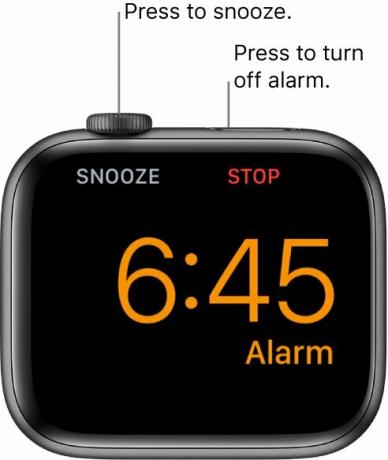
Het wordt gebruikt wanneer uw alarm is geactiveerd en begint te rinkelen, hier heeft u een optie om de tijd 5 minuten uit te stellen of op basis van de tijd die u instelt. U kunt daarentegen de draaiknop van de Apple Watch-kroon gebruiken om het alarmhorloge te stoppen of uit te schakelen.
Controleer de alarmactiviteit die u op uw Apple Watch hebt ingesteld.
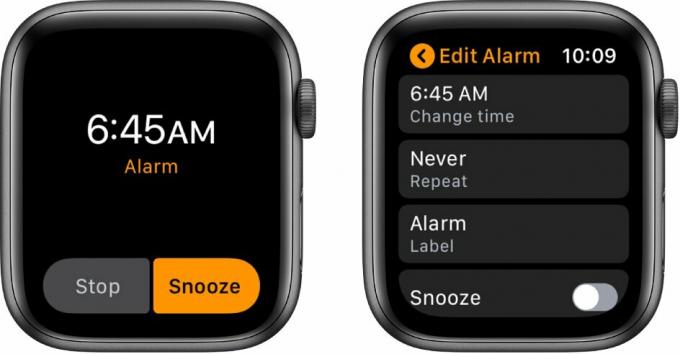
Het is ook belangrijk om te weten "Hoeveel van uw alarm moet worden ingesteld op uw Apple Watch." Waar je het nachtkastje kunt gebruiken om je Apple Watch en scherm wakker te maken, zit de Apple Watch ondertussen op de Apple Kijk terwijl de Nachtstand-modus daar je op het scherm moet tikken, waar je je "Alarmen" onder de hoofdpagina kunt controleren klok.
Hoe de Apple Watch-wekker te verwijderen
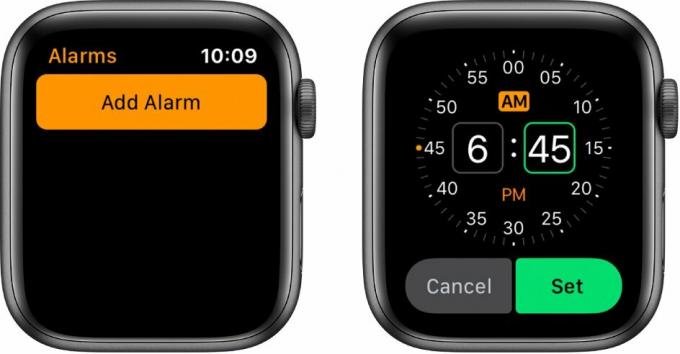
Het is gemakkelijk en gemakkelijker om het alarm in te stellen en ook te verwijderen. Volg de onderstaande stappen.
- Eerst moet je de alarm-app op je Apple Watch.
- Tik nu op het "Alarm" die u van uw Apple Watch wilt verwijderen.
- Scroll iets naar beneden, en daar vind je het "Verwijderen" menu dat de alarmen verwijdert.
- Dat is het. Voer dezelfde stappen uit voor andere alarmen.
Om nog maar te zwijgen, je kunt Siri ook vragen om de alarmen op je Apple Watch te verwijderen. Daarom lijkt het verwijderen van de alarmen vergelijkbaar met toevoegen met behulp van Siri. Als u bovendien het helderheidsniveau van uw Apple Watch wilt verhogen of verlagen, dan kan dat pas de helderheid op uw Apple Watch aan naast Schakel het Always-on-display in en uit. Wat ook handig is als je een Apple Watch bent bovendien kan dat verwijder de Siri en dicteerhistoriey opgeslagen op uw Apple Watch,
Hopelijk denken we dat je een alarm hebt begrepen en met succes hebt ingesteld met je Apple Watch met behulp van je iPhone naast andere vergelijkbare methoden. We zouden graag uw mening en feedback willen weten als er een vraag met ons wordt gedeeld in het commentaargedeelte hieronder.
Romeshwar is een technische journalist, geliefd bij Lakhs. Bedankt voor de talloze artikelen voor de gerespecteerde website vanaf 4 april 2019. Een onbevooroordeelde mening, handleidingen, kwaliteitsinhoud en informatief. Brul naar tevredenheid Je bent de honger naar technologie.

![Lijst met de beste aangepaste ROM's voor Doogee Shoot 1 [Bijgewerkt]](/f/60d47dddd573598d98a94b4ab4c715a3.jpg?width=288&height=384)

